複合グラフ・マスター
複合グラフの作り方
3つのステップで、伝わるグラフの作り方をマスターしましょう。
ステップ1:さわって学ぶ!作り方
下のパネルを操作して、グラフの見た目を変えてみましょう。
コントロールパネル
第2軸(右の縦軸)を使う
「顧客満足度」は%、「売上高」は円。単位が違うので、右側にもう一つ軸(第2軸)を作ると、両方の変化がよく見えます。
ステップ2:注意点
第2軸は便利ですが、使い方を間違えると、見る人をだましてしまう危険があります。下のボタンで体験してみましょう。
体験ボタン
警告: 軸の範囲をせまくすると、小さな変化が、とても大きな変化に見えてしまいます。気をつけましょう。
ステップ3:改善例
ごちゃごちゃしたグラフも、少しの工夫で格段に見やすくなります。「改善前」と「改善後」を見比べてみましょう。
改善前 (Before)
改善後 (After)
改善のポイント
- 余計な線を消す:背景の線や外枠を消して、グラフをスッキリさせます。
- 色をシンプルに:一番見せたいデータだけを目立つ色にし、他は灰色にします。
- 説明は近くに置く:凡例をなくし、グラフの中に直接名前を入れると分かりやすいです。
- 目的に合わせて使い分ける:全体の流れ(傾向)を見せたいか、正確な数値まで伝えたいかで、デザインは変わります。
- シンプルさが常に最善とは限らない:目的によっては、あえて詳細な目盛線や数値を残す方が、正確な情報伝達につながる場合もあります。
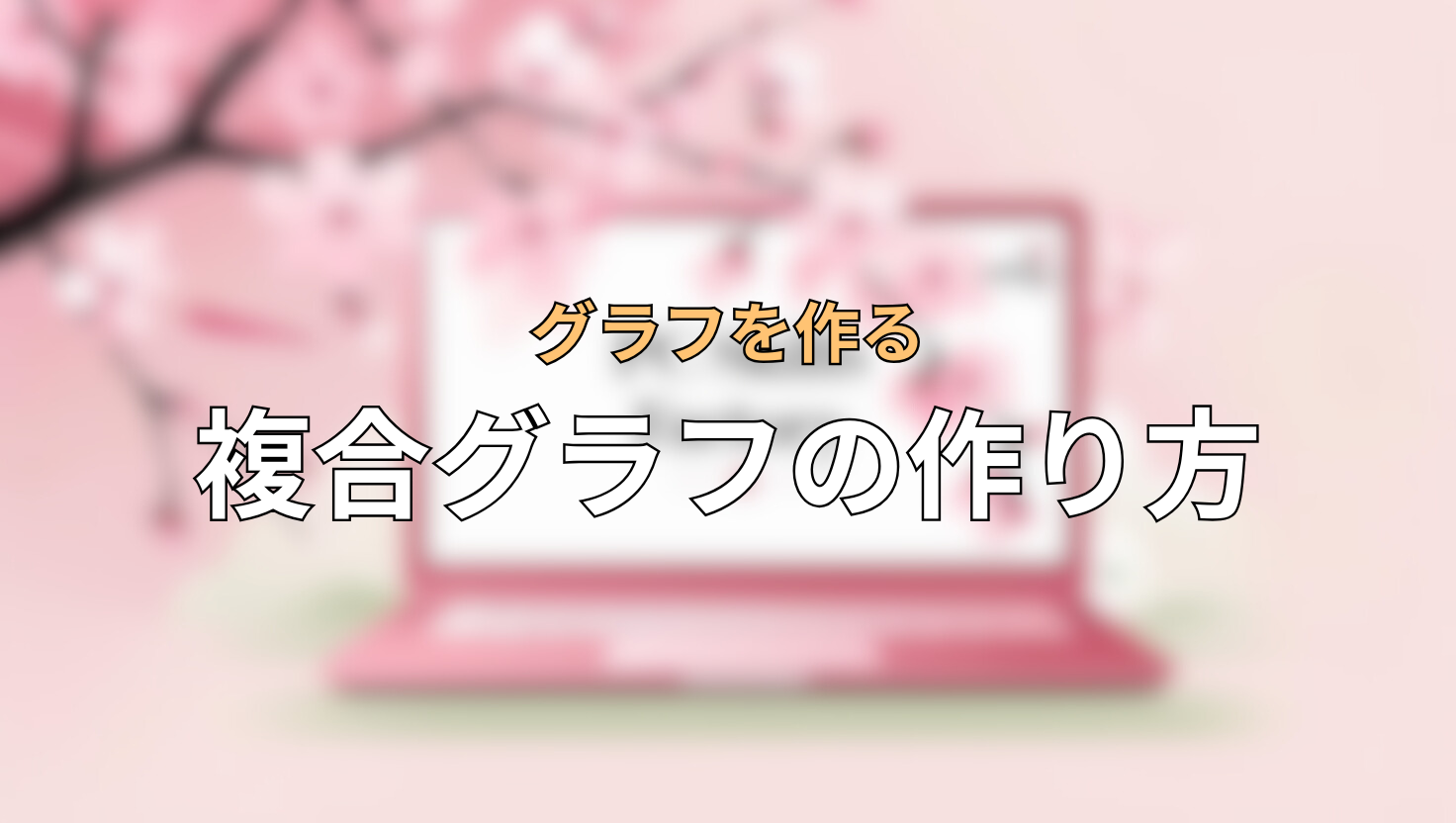


コメント